SƠ LƯỢC NỘI DUNG
Mã lỗi 9c48 là một trong những sự cố của Windows Update. Lỗi này có thể phát sinh khi chúng ta cài đặt các bản cập nhật cụ thể, thường dành cho Edge trên Windows 10. Để khắc phục, bạn có thể sử dụng các biện pháp sau đây.
1. Chạy trình gỡ rối Windows Update
Nhiều trường hợp người dùng gặp lỗi cập nhật 9c48 đã khắc phục được bằng cách sử dụng trình khắc phục sự cố Windows Update.
Bước 1. Để mở trình gỡ rối Windows Update, hãy nhấn kết hợp phím Windows + S.
Bước 2. Nhập tìm kiếm troubleshooter và nhấp vào troubleshooter settings.
Bước 3. Một cửa sổ mới sẽ được mở, bạn nhấp vào tùy chọn Windows Update như hình bên dưới.
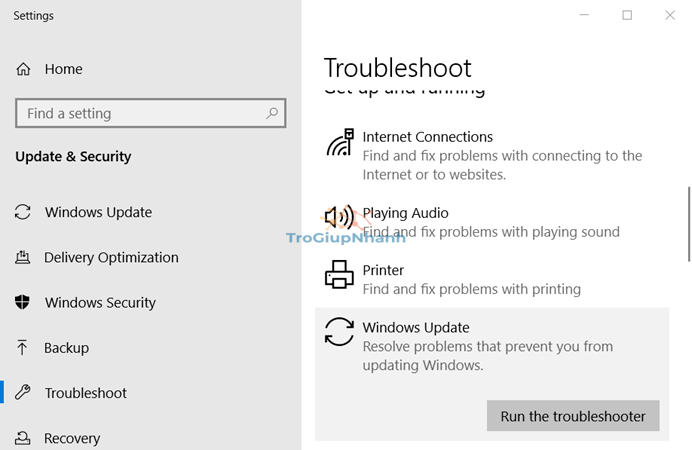
Sau đó nhấp vào nút Run this troubleshooter.
Bước 4. Nếu trình khắc phục sự cố cung cấp giải pháp tiềm năng, hãy nhấp vào tùy chọn Apply this fix.
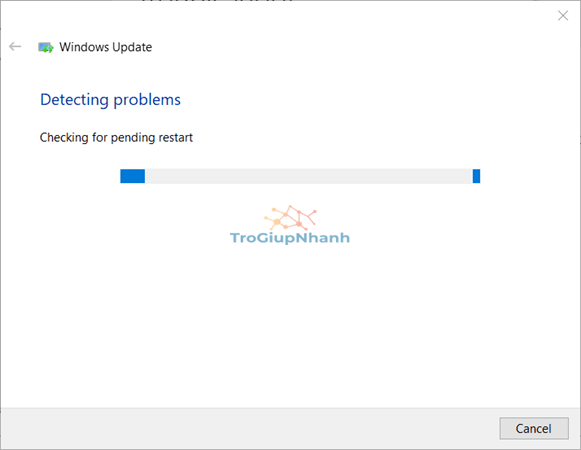
Bước 5. Sau đó, khởi động lại máy tính của bạn và tiếp tục quá trình cập nhật.
2. Kiểm tra Windows Modules Installer
Lỗi 9c48 có thể phát sinh khi Windows Modules Installer không được bật.
Bước 1. Để kiểm tra xem dịch vụ đó đã được bật chưa, hãy mở Run bằng cách nhấn phím tắt Windows + R.
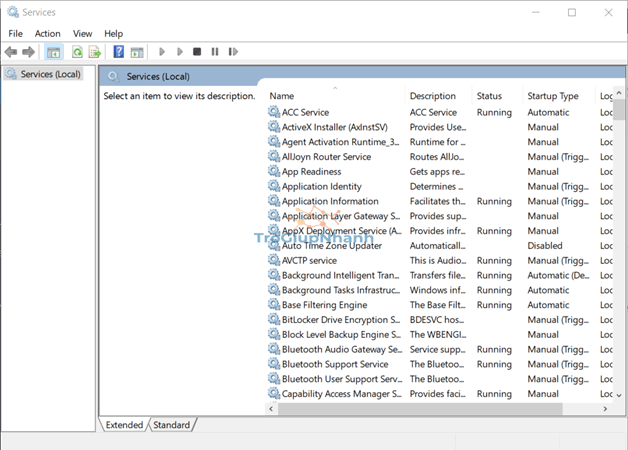
Bước 2. Để mở cửa sổ dịch vụ, hãy nhập services.msc vào cửa sổ vừa mở và bấm OK.
Bước 3. Bấm đúp vào Windows Modules Installer để mở cửa sổ thuộc tính cho nó.
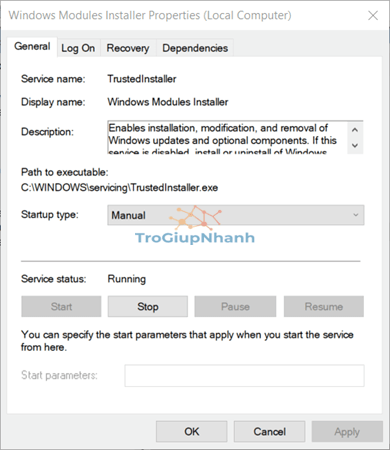
Bước 4. Chọn tùy chọn Automatic trên menu thả xuống của mục Startup type.
Bước 5. Nhấp vào nút Apply > sau đó nhấp vào OK.
3. Gỡ cài đặt phần mềm chống vi rút của bên thứ ba
Phần mềm chống vi-rút của bên thứ ba, chẳng hạn như AVAST và McAfee, có thể là nguyên nhân của lỗi 9c48.
Bước 1. Để gỡ cài đặt tiện ích untivirus, bạn hãy khởi chạy cửa sổ Run bằng cách nhấn Windows + R.
Bước 2. Nhập appwiz.cpl vào cửa sổ vừa mở và nhấp vào nút OK.
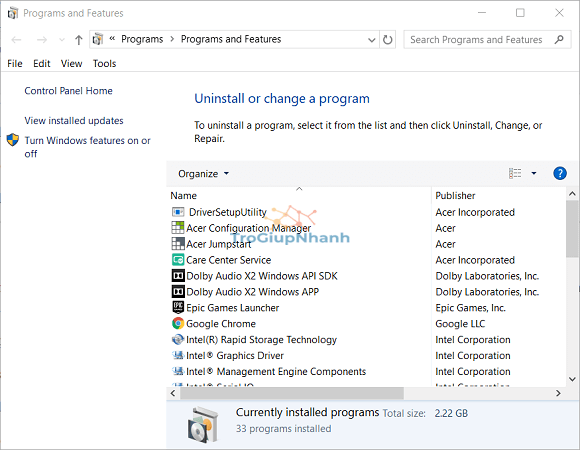
Bước 3. Chọn tiện ích chống vi rút của bạn trong Programs and Features.
Bước 4. Sau đó nhấp vào tùy chọn Uninstall.
Bước 5. Chọn Yes để xác nhận, sau đó chuyển qua trình hướng dẫn gỡ cài đặt cho phần mềm.
Cuối cùng, bạn khởi động lại Windows.
Lưu ý:
Trước khi gỡ cài đặt phần mềm chống vi-rút, bạn có thể vô hiệu hóa nó xem có khắc phục được sự cố không. Bạn làm điều đó bằng cách nhấp chuột phải vào biểu tượng khay hệ thống của nó và chọn disable hoặc turn off.
Đa số công cụ diệt virus đều không thể gỡ cài đặt sạch theo cách thông thường. Thay vào đó, bạn tìm kiếm công cụ gỡ cài đặt phần mềm diệt virus chuyên dụng của riêng nó.
4. Khôi phục Windows
Bạn có thể sử dụng tính năng System Restore utility của Windows để khắc phục lỗi 9c48. Tuy nhiên, máy tính của bạn cần phải có điểm khôi phục trước khi xuất hiện lỗi 9c48.
Bước 1. Đầu tiên, khởi chạy cửa sổ Run (Windows + R).
Bước 2. Nhập rstrui vào hộp văn bản của Run và nhấp vào OK để mở System Restore.
Bước 3. Chọn tùy chọn Choose a different restore nếu xuất hiện cài đặt đó.
Bước 4. Nhấn Next để chuyển sang danh sách các điểm khôi phục.
Bước 5. Chọn tùy chọn Choose a different restore.
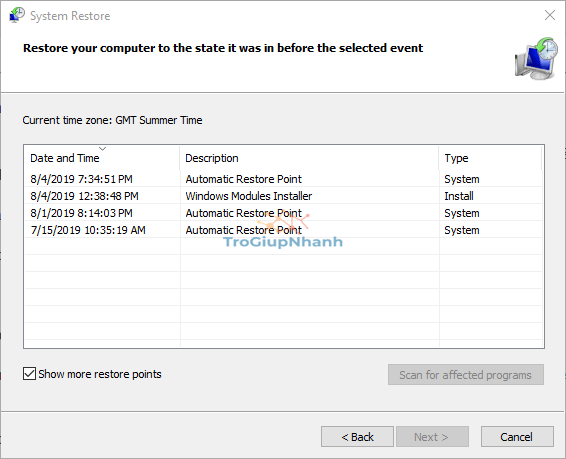
Bước 6. Chọn điểm khôi phục trước khi xuất hiện lỗi cập nhật 9c48.
Nếu nghi ngờ, hãy đến điểm khôi phục cũ nhất.
Bước 7. Phần mềm đã cài đặt trên máy tính sau thời điểm khôi phục sẽ bị xóa.
Để kiểm tra xem phần mềm nào bị xóa, hãy nhấp vào tùy chọn Scan for affected programs.
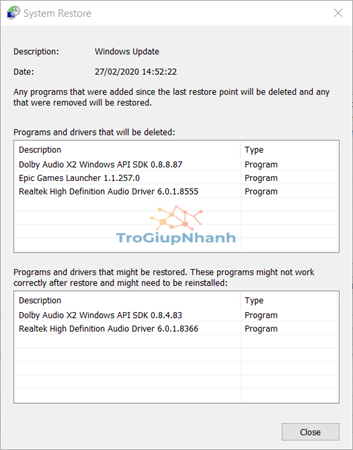
Bước 8. Bấm vào nút Next, sau đó chọn Finish để xác nhận.
Phần kết
Các giải pháp trên có thể khắc phục mã lỗi Windows Update 9c48 trên máy tính của bạn. Nếu không thành công, bạn sử dụng phương án cuối cùng đó là Reset máy tính Windows 10 của mình.
Chúc các bạn sửa lỗi thành công!
